Cach khac phuc camera quan sat doi mang wifi
1. Tại sao camera quan đổi mạng wifi
Dưới đây là một số nguyên nhân gây ra tình trạng camera quan sát đổi mạng wifi:
- Thiết lập cấu hình mới: Nếu camera được cài đặt để kết nối tự động với mạng wifi mạnh nhất hoặc được cấu hình lại để kết nối với một mạng khác, nó có thể tự đổi mạng.
- Vấn đề kết nối: Một số camera có thể tự động chuyển sang mạng khác nếu mạng hiện tại có vấn đề về kết nối hoặc tín hiệu yếu.
- Cập nhật phần mềm: Các bản cập nhật phần mềm mới có thể bao gồm thay đổi trong cách camera kết nối với mạng wifi. Ví dụ, nó có thể thay đổi cài đặt ưu tiên mạng, điều này có nghĩa là camera có thể chọn kết nối với một mạng wifi khác mà trước đây nó không sử dụng.
- Sự can thiệp từ bên ngoài: Nếu ai đó có quyền truy cập vào cài đặt camera, họ có thể đã thay đổi mạng wifi mà camera đang kết nối.
- Lỗi hệ thống: Lỗi phần mềm hoặc sự cố hệ thống có thể khiến camera tự động chuyển mạng.
2. Cách khắc phục camera quan sát đổi mạng wifi
2.1. Kiểm tra cài đặt mạng wifi của camera quan sát
Đầu tiên, truy cập vào cài đặt của camera qua ứng dụng điều khiển hoặc phần mềm quản lý. Kiểm tra xem camera quan sát có được cài đặt để kết nối tự động với mạng WiFi nào khác không.
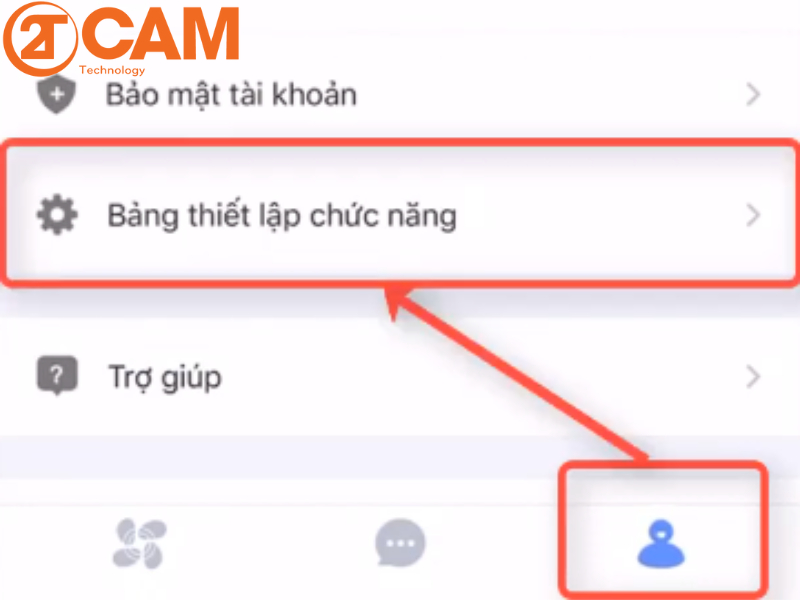
2.2. Chọn mạng wifi ưu tiên
Khi cài đặt camera quan sát hãy chọn chỉ kết nối với một mạng wifi cụ thể. Điều này ngăn chặn camera tự động chuyển sang mạng khác, thao tác như sau:
- Bước 1: Truy cập vào cài đặt của camera: Sử dụng ứng dụng điều khiển hoặc phần mềm quản lý camera để truy cập vào cài đặt.
- Bước 2: Tìm tùy chọn kết nối wifi: Trong phần cài đặt, tìm kiếm tùy chọn để chọn mạng WiFi.
- Bước 3: Chọn mạng ưu tiên: Chọn mạng WiFi mà bạn muốn camera kết nối một cách thường xuyên. Điều này sẽ chỉ định rằng camera chỉ kết nối với mạng này, và không tự động chuyển sang mạng khác.

2.3. Cập nhật phần mềm của camera quan sát
Để khắc phục camera quan sát đổi mạng wifi, hãy cập nhật phần mềm của camera quan sát lên phiên bản mới nhất.
Bạn cần truy cập vào ứng dụng hoặc phần mềm quản lý camera, tìm phần cài đặt hoặc cập nhật, và tuân theo hướng dẫn để cài đặt phiên bản mới nhất. Điều này giúp đảm bảo rằng camera của bạn hoạt động một cách ổn định và hiệu quả nhất có thể.
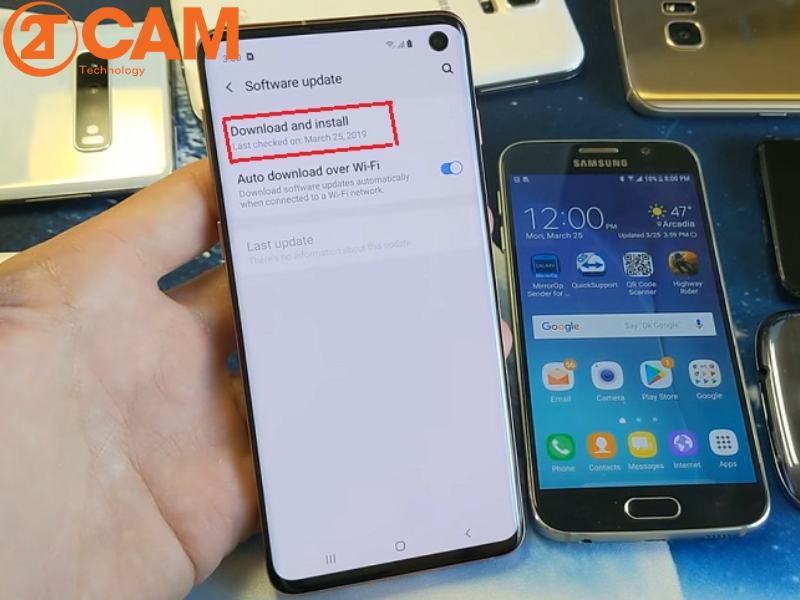
2.4. Kiểm tra mạng wifi của bạn
Khắc khụ lỗi camera quan sát đổi mạng wifi phải đảm bảo rằng mạng WiFi của bạn ổn định và có tín hiệu mạnh. Nếu tín hiệu yếu, camera quan sátcó thể tự chuyển sang mạng mạnh hơn.
Nguồn tham khảo:https://2tcam.vn/blog/ky-thuat-camera/cach-khac-phuc-camera-quan-sat-doi-mang-wifi/
🌏 Thông tin liên hệ 2Tcam
Địa chỉ: 17/6 Đường Số 4, khu phố 6, Thủ Đức, Thành phố Hồ Chí Minh 700000, Việt Nam
SĐT: 0876222244
Mã số thuế: 0317582396
Website: https://2tcam.vn/
Google MAP: https://www.google.com/maps?cid=879627572902137342
https://www.google.com/search?q=2tcam&sca_esv=599429746&sxsrf
#2TCAM
#cách_khắc_phục_camera_quan_sát_đổi_mạng_wifi
#khắc_phục_camera_quan_sát_đổi_mạng_wifi
#camera_quan_sát_đổi_mạng_wifi
https://linkhay.com/blog/1032733/cach-khac-phuc-camera-quan-sat-doi-mang-wifi
https://archive.org/details/cach-khac-phuc-camera-quan-sat-doi-mang-wifi
https://www.behance.net/gallery/190044655/Cach-khac-phuc-camera-quan-sat-doi-mang-wifi
Nhận xét
Đăng nhận xét